AQUOS(アクオス)はシャープによって開発されたスマートフォン、タブレット、液晶テレビなどを中心としたブランドで、Android(アンドロイド)を搭載し、ドコモ、ソフトバンク、au等向けのスマホを提供しています。で、今日の話題は、AQUOSスマホの画面をパソコンまたはテレビにミラーリングすることです。場合によって、AQUOSスマホの画面をパソコンなどの大きなディスプレイを持つ再生機器に出力し表示させる必要がありますよね。そういう場合、AQUOSスマホミラーリングを使えば、すごく簡単です。本文では、AQUOSスマホの画面をミラーリングする方法を詳しくご紹介いたしましょう。

AQUOS ミラーリング
AnyMP4 スマホミラーリングはSamsungやSony、Huawei、Xiaomi、AQUOSなどのAndroidスマホ、iPhone 13 Pro Max/13 Pro/13/13 miniを始めとするiOSデバイスの画面をリアルタイムにパソコンにミラーリングしてくれる画面ミラーリングソフトウェアであり、遅延なく高画質でスマホのミラーリングを実現できます。AQUOSスマホの画面をパソコンの大きな視聴ディスプレイに出力し、映し出したいなら、このスマホミラーリングアプリをお試しください。
下記では、このAQUOS画面ミラーリングアプリを無料ダウンロード・インストールして、AQUOSスマホの画面をパソコンにミラーリングする方法をご紹介いたしましょう。
![]() 安全性確認済み
安全性確認済み
Androidミラーを選択
このAQUOSスマホミラーリングアプリを立ち上げて、インタフェースにある「Androidミラー」を選択します。
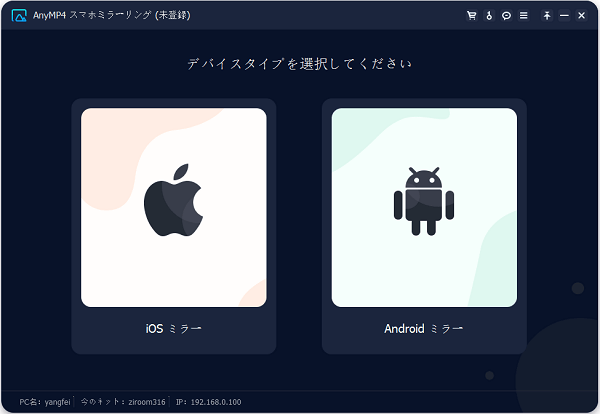
Androidミラーを選択
AQUOSスマホを選択
「Androidミラー」を選択してから、AQUOSスマホを接続するには、「WiFi 接続」と「USB 接続」の2つが利用できます。注意すべきなのは、接続方法を選択する前に、「Fonelab Mirror」をインストールして、AQUOSスマホをお使いのパソコンと同じWi-Fiに接続する必要があります。
そして、「Wi-Fi接続」を利用する場合、QRコードをスキャンするか、またはAQUOSスマホの画面にPIN コードを入力することでAQUOSスマホをPCに接続できます。
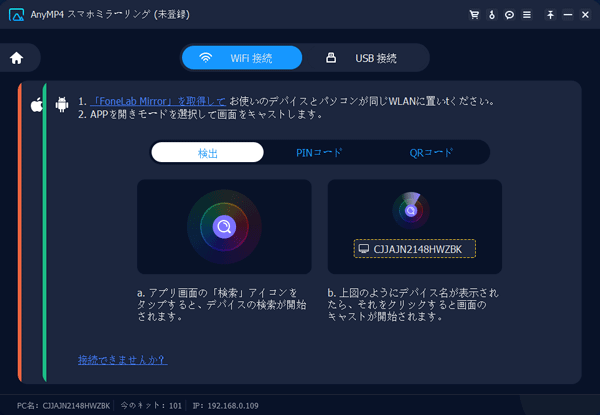
AQUOSをPCに接続 - WiFi 接続
「USB接続」の場合、USBケーブルを介してお使いのAQUOSスマホをパソコンと接続すると、端末にUSBデバッグを有効するかとのメッセージが表示されますので、「許可」をタップしてください。
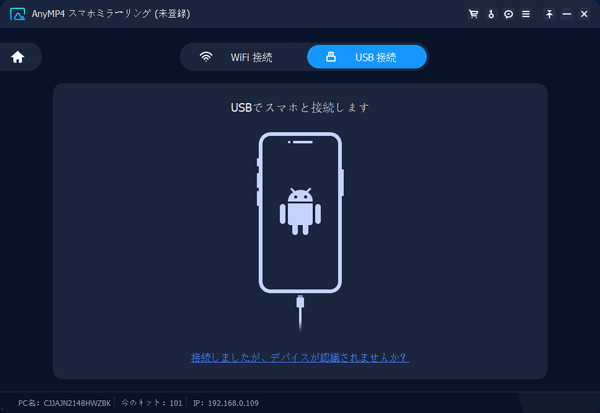
AQUOSをPCに接続 - USB 接続
AQUOSスマホをミラーリング
AQUOSスマホの接続が終わったら、その画面をパソコンにミラーリングできます。このAQUOSスマホミラーリングは録画やスクリーンショットなどの便利機能を提供しているので、パソコンに表示されるAQUOSスマホ画面をキャプチャーしたり、特定画面のスクリーンショットを撮影したりすることができます。
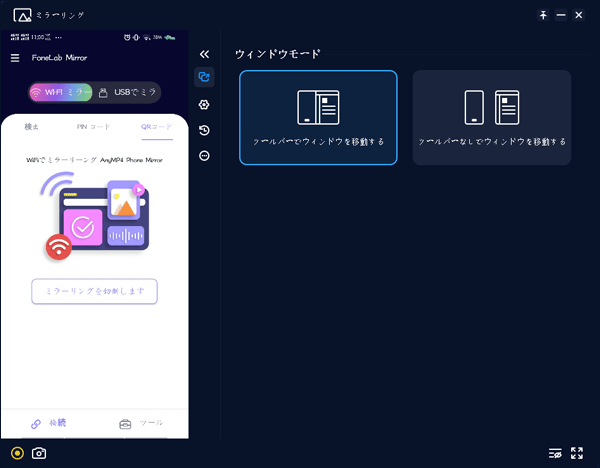
AQUOSスマホをミラーリング
このAQUOSスマホミラーリングは対応機種が多くて、Windows 11/10/8/7で動作できて、汎用性が高いです。延刻なしで高画質にお持ちのiPhone/Androidスマホの画面をパソコンにキャストし、さらに、そのミラーリング画面を録画する必要があれば、ぜひお試しください。
AQUOSスマホをテレビにミラーリングするには、ChromecastやFire TV Stickなどの外部機器を利用する必要があります。下記では、ChromecastとFire TV StickでAQUOSスマホをテレビにミラーリングする方法をかんたんにご紹介いたします。
Chromecast(クロームキャスト)は、Googleが発売している、スマートフォンやパソコンの画面をテレビに映せることができます。
具体的に、まずは、Chromecastをテレビに接続します。次に、お使いのAQUOSスマホにてGoogle Playストアから「Google Home」アプリをインストールして、Googleアカウントでログインしてください。ログインが完了後、「Google Home」アプリのトップ画面から「デバイスのセットアップ」>「Chromecast」を選択して、「Google Home」アプリに表示される指示に従ってChromecast(クロームキャスト)でAQUOSスマホの画面を成功にテレビにミラーリングし、映し出せます。
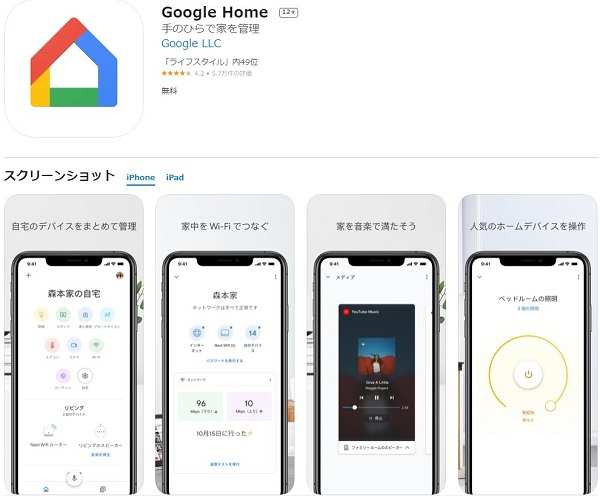
ChromecastでAQUOSスマホの画面をテレビにミラーリング
AmazonのFire TV Stickを使ってAQUOSスマホ画面をテレビにミラーリングすることもできます。
まずは、Fire TV Stickをテレビの HDMI ポートに挿入します。次に、テレビの入力切り替えを「HDMI」に変更して、テレビ画面にてFire TV Stick の画面が表示されたら、リモコンで「設定」⇒「ディスプレイとサウンド」⇒「ディスプレイミラーリングを有効にする」の順に進んでミラーリングを有効します。そして、AQUOSスマホのアプリ一覧から「設定」→「画面」→「ワイヤレスディスプレイ」→「Amazon Fire TV Stickを選択」の順次に選択します(スマホによってミラーリングの方法の表記が変わっている)。最後、ミラーリング先のAmazon Fire TV Stickを選択すると、AQUOSの画面が自動的にテレビに映し出されます。
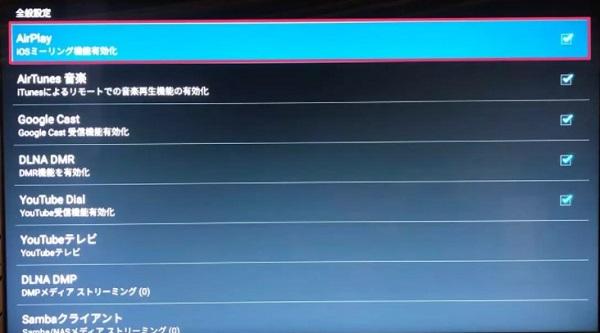
Fire TV StickでAQUOSの画面をテレビにミラーリング
以上は、シャープが開発したAQUOSスマホの画面をパソコンまたはテレビにミラーリングし、映し出す方法のご紹介でした。今後、お持ちのAQUOS(アクオス)の画面を大きなディスプレイに映して利用する必要があれば、上記のAQUOSミラーリング方法をご参考、ご利用ください。
推薦文章

ここで、無線接続で iPhone の画面をカーナビに映す・無線ミラーリング方法をご説明いたします。

iPad画面をMacで表示したい際に、ミラーリングする必要があります。このページは、iPadの画面をMacでミラーリングする方法を紹介しましょう。

本文では、AirPlayでミラーリングできない時の原因及び解決策を紹介します。必要なら、ご参考ください。

本文では、Googleマップを画像として保存し。地図画像を作成する方法をご紹介します。必要なら、ご参考ください。